Jak wyświetlić swoje posty WordPress w układzie siatki?
Opublikowany: 2022-05-07Czy chcesz wyświetlić swoje posty z wordpress w układzie siatki? Cóż, właśnie znalazłeś właściwe miejsce, ponieważ w tym przewodniku pokażemy Ci najłatwiejszy i najszybszy sposób dodania układu siatki.
Chociaż nowoczesne motywy mają mnóstwo funkcji i opcji dostosowywania, nadal istnieje kilka motywów, które nie zawierają wbudowanego układu siatki. Ale na szczęście istnieją sposoby, które pozwolą Ci rozmieścić posty w witrynie Wordpress jako siatkę.
W tym przewodniku samouczka pokażemy, jak wyświetlać posty WordPress w układzie siatki . Zanurzmy się więc w to.
Jak wyświetlić swoje posty WordPress w układzie siatki?
Zasadniczo istnieje kilka sposobów wyświetlania postów w witrynie w układzie siatki. W tym przewodniku pokażemy dwie różne metody, takie jak korzystanie z wbudowanej funkcji wordpress, a po drugie korzystanie z wtyczki.
Zobaczmy więc, jak wyświetlić Twoje posty WordPress w układzie siatki
Metoda 1: Wbudowane funkcje wyświetlania postów WordPress w układzie siatki
WordPress.com jest dostępny w dwóch różnych wbudowanych blokach, które mogą pomóc w wyświetlaniu postów w siatce. To są-
- Blokowanie postów na blogu WordPress.com i
- Blok pętli zapytań WordPress.
Jeśli masz witrynę obsługującą wtyczki, zanim przejdziesz do korzystania z któregokolwiek z tych bloków, upewnij się, że aktywujesz wtyczkę WordPress.com Editing Toolkit. Więc. Zacznijmy.
- Blokowanie postów na blogu WordPress.com
Ten prosty w użyciu blok jest specjalnie stworzony dla tych, którzy hostowali swoją witrynę na wordpress.com. Aby skorzystać z tej funkcji, wystarczy utworzyć nową stronę i wykonać następujące czynności:
- Kliknij przycisk insertera (+) w swoim edytorze.
- Wyszukaj blok postów na blogu i kliknij go.
- Po wybraniu bloga z wpisami na blogu w edytorze zobaczysz następujący pasek narzędzi.

- Stąd kliknij opcję Widok siatki.
- Następnie przejdź do prawego paska narzędzi, wybierz blok, a otrzymasz kilka opcji dostosowywania, aby zoptymalizować funkcje siatki. Na przykład zmiana stylów siatki, wyświetlania, wyróżnionego obrazu, ustawień kontroli postów i wielu innych.
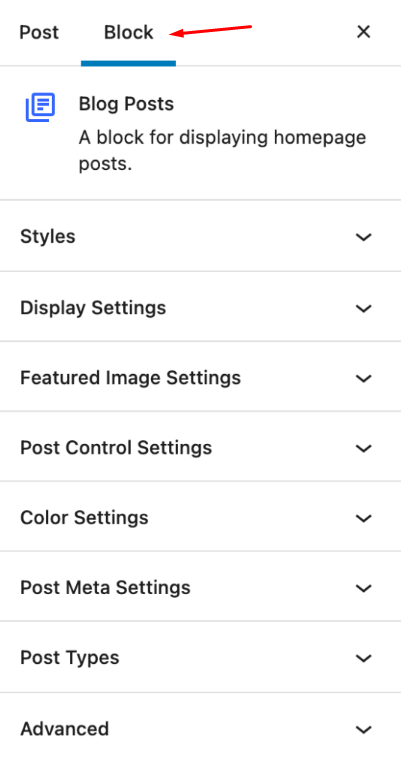
- Blok pętli zapytań WordPress
Jest to podstawowa funkcja wordpress, która jest znacznie bardziej zaawansowana i może być nieco bardziej skomplikowana niż powyższa. Ale za pomocą tego bloku pętli zapytań możesz utworzyć całkowicie niestandardowy szablon dla układu siatki posta w witrynie. Więc zacznijmy od kroków-
- Tak jak poprzednio, kliknij ikonę insertera (+) w swoim edytorze.
- Wyszukaj „Pętla zapytań” na pasku wyszukiwania i kliknij ją.
- Po zakończeniu zobaczysz następujący pasek narzędzi, a stamtąd po prostu wybierz opcję Widok siatki.

- Teraz pokaże Ci podgląd Twoich postów w różnych układach. Wybierz preferowany.
- Następnie przejdź do paska ustawień bloku pętli zapytań po prawej stronie edytora.
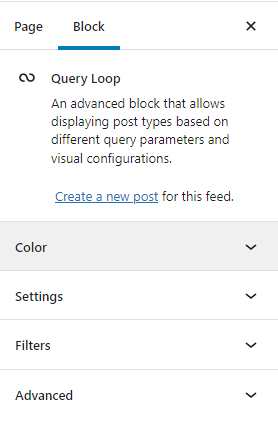
- W tym miejscu możesz dostosować kolor tekstu i tła, określić typ posta, uporządkować posty według (od najnowszych do najstarszych, od najstarszych do najnowszych, A → Z, Z → A) oraz uwzględnić lub wykluczyć przyklejone posty. W rzeczywistości ta funkcja pętli zapytań pozwoli Ci filtrować posty według kategorii, autora i słowa kluczowego.
Oto dwa sposoby wyświetlania postów w układzie siatki przy użyciu podstawowych wbudowanych bloków wordpress. Ale jeśli chcesz zrobić coś niezwykłego, aby wyświetlać posty na swojej stronie z bardziej zaawansowanymi funkcjami i łatwością, skorzystanie z wtyczki jest dla Ciebie najlepszą opcją. Mając to na uwadze, przejdźmy do następnej metody.
Metoda 2: Używanie wtyczki do wyświetlania postów w układzie siatki
Wtyczki to jeden z najskuteczniejszych, oszczędzających czas i najłatwiejszych sposobów wykorzystania siatki do najpiękniejszego wyświetlania postów w profesjonalny sposób. Najlepszą rzeczą w korzystaniu z wtyczek jest to, że nie ma potrzeby posiadania specjalnych umiejętności technicznych i kodowania.
Oprócz tego wszystkie wtyczki mają wiele funkcji i opcji dostosowywania, które pozwalają tworzyć i wyświetlać posty w siatce, tak jak chcesz. Tak więc w tej sekcji użyjemy najlepszego wordpressa wtyczki do układu postów, czyli wtyczki Gutenberg Post Blocks. Więc zacznijmy proces-
Krok 1: Zainstaluj wtyczkę Gutenberg Post Blocks
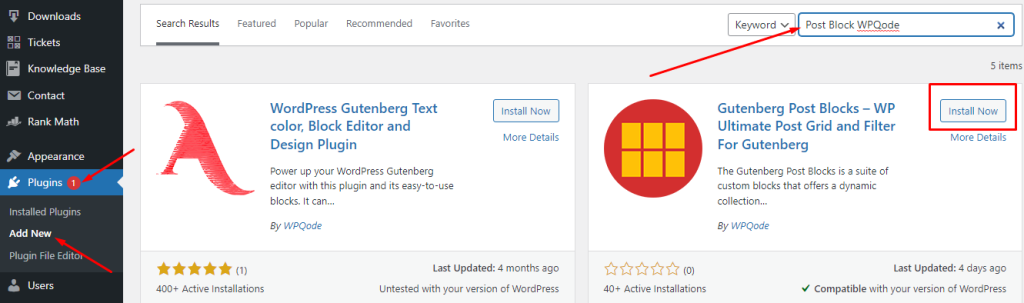
- Najpierw zaloguj się do swojej witryny Wordpress, przejdź do Wtyczki z pulpitu nawigacyjnego i kliknij go.
- Następnie wybierz Dodaj nowy z menu rozwijanego.
- Następnie zlokalizuj pasek wyszukiwania w prawym górnym rogu i musisz wyszukać za pomocą „ Post Block WPQode ”.
- Następnie zobaczysz wtyczkę; teraz po prostu kliknij przycisk „ Zainstaluj teraz ”, a po zakończeniu po prostu go aktywuj .
Krok 2: Wyświetl posty WordPress za pomocą wtyczki Post Block
Teraz, gdy zakończyłeś proces instalacji i aktywacji, prześledźmy procesy, aby wyświetlić posty z Twojej witryny w widoku siatki. Więc zacznijmy-

Uwaga: Aby użyć tej wtyczki, musisz upewnić się, że jesteś w trybie edytora bloków.
- Teraz otwórz nową stronę i nadaj jej tytuł.
- Następną rzeczą, którą musisz zrobić, to kliknąć ikonę (+) z edytora Gutenberga.
- Teraz wpisz „post block” w pasku wyszukiwania.
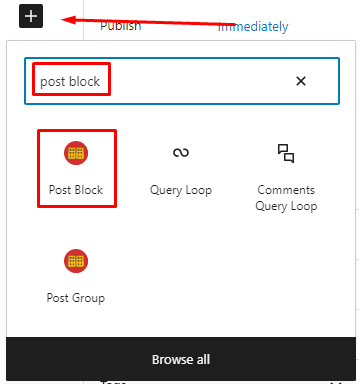
- Gdy zdobędziesz blok pocztowy i kliknij go.
- Teraz wszystkie Twoje posty będą wyświetlane w domyślnym układzie siatki.
- Przejdź więc do prawego paska narzędzi i kliknij Blokuj.
Stąd będziesz mógł korzystać ze wszystkich funkcji i opcji dostosowywania tej wtyczki, aby zaprojektować swój blok postów.
Krok 3: Skonfiguruj układ siatki
Teraz w sekcji bloku kliknij menu Global Control . I tak wyglądają globalne ustawienia sterowania.
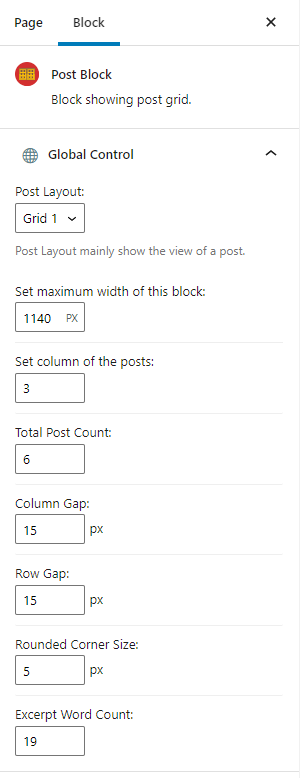
Teraz nadszedł czas, aby dodać układ siatki do postów w witrynie. Tak więc z opcji układu posta wystarczy kliknąć strzałkę w dół, aby uzyskać wszystkie opcje układu siatki. Ta wtyczka jest dostępna w 6 różnych układach, w tym siatka, lista i nakładka.
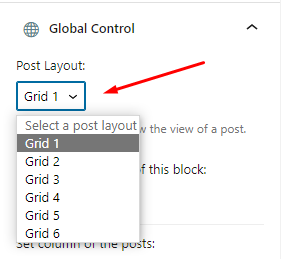
Wybierz więc jedną z 6 dostępnych opcji siatki. A oto przykład tego, jak wyglądają posty po dodaniu do siatki.
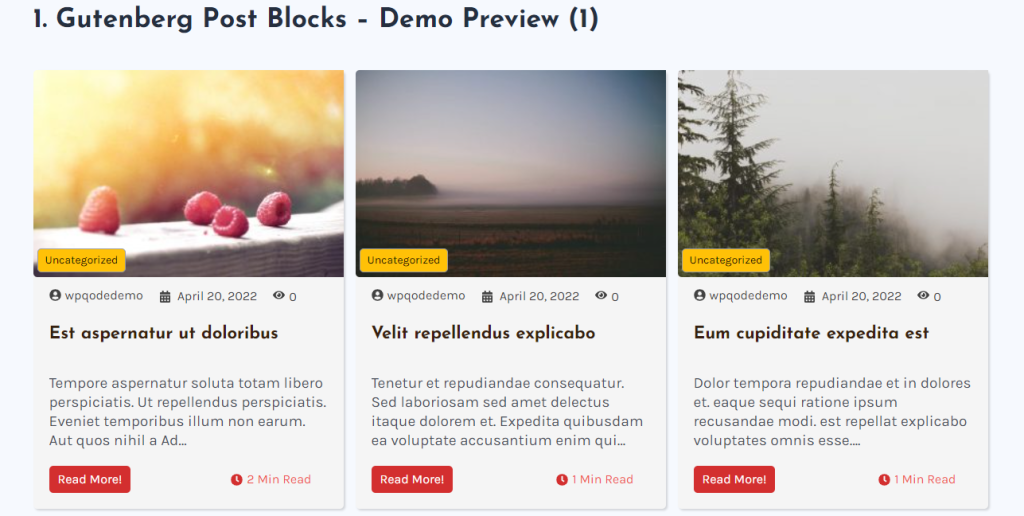
Następnie możesz ustawić maksymalną szerokość swojego bloku. Następnie możesz również określić numer kolumny; oznacza to siatkę, w której będą wyświetlane Twoje posty. Na przykład, jeśli wybierzesz 6 kolumn, w Twojej witrynie zostanie wyświetlonych 6 kwadratowych pól w jednym wierszu.
To jeszcze nie koniec; dostępnych jest wiele innych opcji dostosowywania układu posta. Możesz dostosować odstęp między kolumnami a wierszami oraz rozmiar zaokrąglonych narożników. W rzeczywistości ta wtyczka pozwala określić całkowitą liczbę postów, które chcesz wyświetlić, i wybrać maksymalną liczbę słów do fragmentu.
Krok 4: Dostosowywanie ustawień zapytania
Teraz, gdy masz już preferowany układ siatki postów dla swojej witryny, poznajmy i wykorzystajmy w pełni bardziej zaawansowane funkcje tej wtyczki. Ten zaawansowany konstruktor zapytań wtyczki Gutenberg Post blocks pomoże Ci wprowadzić własne zmiany.
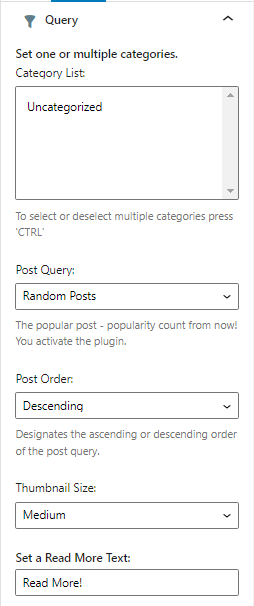
Tutaj będziesz mieć możliwość dostosowania swoich postów pod kątem kategorii, tworząc listę kategorii, a następnie ustawiając jedną lub wiele kategorii dla swoich postów.
Nie tylko to, ale możesz także uporządkować swoje posty według losowych postów lub popularnych postów, rosnąco lub malejąco według zapytania posta, określić rozmiar miniatury, a także ustawić maksymalną wysokość wyróżnionego obrazu.
Na koniec możesz ustawić przycisk Czytaj więcej tekstu lub, jeśli chcesz, możesz umieścić własne słowa.
Krok 5: Wykonaj inne dostosowania
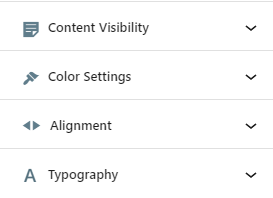
Następnie możesz dostosować układ, dodając lub wyłączając elementy według własnego uznania. Na przykład menu widoczności treści oferuje włączenie lub wyłączenie następujących elementów w układzie posta.
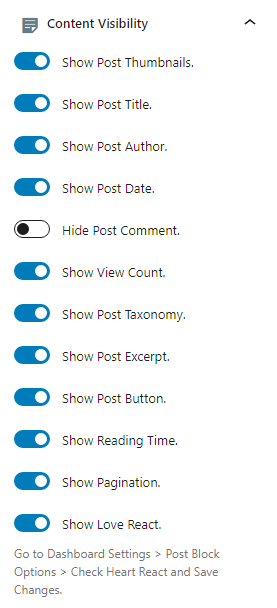
Podobnie, będziesz mógł korzystać z rozległych opcji, aby ustawić kolor tła treści postów, tytułu, taksonomii, tła taksonomii, meta, ikony meta, opisów, przycisków i wszystkich innych elementów w twoim układzie z menu ustawień kolorów.
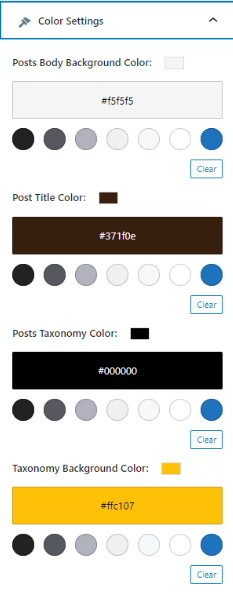
I tak samo, możesz określić wyrównanie stronicowania swoich postów i dostosować wszystkie tytuły, przyciski meta postów i inne elementy za pomocą menu typografii.
Krok 5: Opublikuj post
Po zakończeniu wszystkich dostosowań opublikuj post, a teraz możesz cieszyć się nowym wyglądem postów na blogu swojej witryny Wordpress.
Zakończyć
Jeśli jesteś znudzony prostym, podstawowym wyglądem postów na swojej stronie, skorzystaj jak najlepiej z tego przewodnika i pozwól, aby Twój post na stronie świecił układem siatki.
Chociaż wbudowana funkcja wordpress działa całkiem dobrze, jeśli potrzebujesz swobody i elastyczności, aby stworzyć coś wyjątkowego i kreatywnego, ta wtyczka do blokowania postów Gutenberga może ci w tym pomóc.
Więc proszę. To wszystko, jak wyświetlać swoje posty WordPress w układzie siatki. Mamy nadzieję, że ten artykuł pomógł Ci wyświetlić posty WordPress w układzie siatki.
